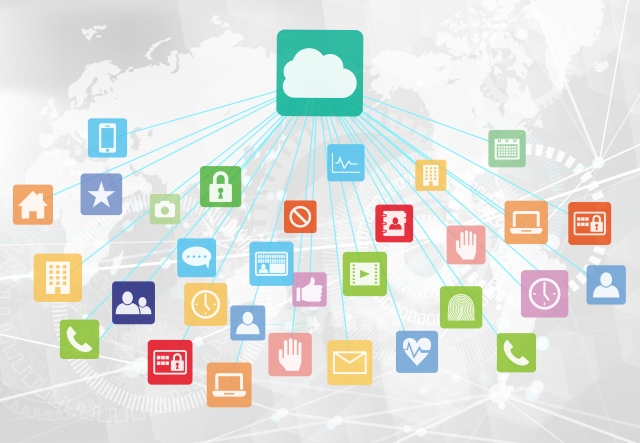Warning: Trying to access array offset on value of type bool in /home/kaz3417/pclessontv.com/public_html/wp-content/themes/izm_tcd034/functions/short_code.php on line 32
さて今回は
Windows10で写真のサムネイル表示をオフにする方法をご紹介します。
通常、Window10パソコンでは
写真などの画像ファイルは、写真の中身がサムネイル表示されると思います。
この機能自体は、ファイルをいちいち開かなくても
中身がわかるので、便利といえば便利なんですが
たとえば、会社で使っているパソコンなんかの場合
ファイルを開かなくても写真を見られてしまうので、ちょっと嫌だな。
といった場合もあるでしょう。
そんな時は、設定を変えることによって
写真のサムネイル表示をオフにすることができます。
また、サムネイルの表示をオフにする利点は、
人から見られないといったことに加えて、表示の速度が早くなることがあります。
サムネイル表示をオフにすることによって、
パソコンの動きが改善する場合もあるので
どうも最近、パソコンの動きが遅いな〜
と感じている場合も、一度オフにしてみることをオススメします。
今回も動画で解説していますので、気になる方は以下よりどうぞ↓
ではでは、今回はこのへんで。
|
できるWindows10パーフェクトブック改訂3版 困った!&便利ワザ大全 [ 広野忠敏 ]
|

![[商品価格に関しましては、リンクが作成された時点と現時点で情報が変更されている場合がございます。] [商品価格に関しましては、リンクが作成された時点と現時点で情報が変更されている場合がございます。]](https://hbb.afl.rakuten.co.jp/hgb/12cca394.ae2b0e2a.12cca395.3932b262/?me_id=1213310&item_id=18818154&m=https%3A%2F%2Fthumbnail.image.rakuten.co.jp%2F%400_mall%2Fbook%2Fcabinet%2F2482%2F9784295002482.jpg%3F_ex%3D80x80&pc=https%3A%2F%2Fthumbnail.image.rakuten.co.jp%2F%400_mall%2Fbook%2Fcabinet%2F2482%2F9784295002482.jpg%3F_ex%3D240x240&s=240x240&t=picttext)